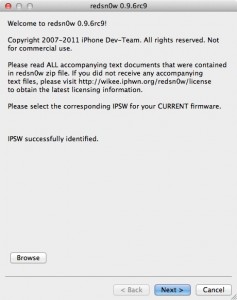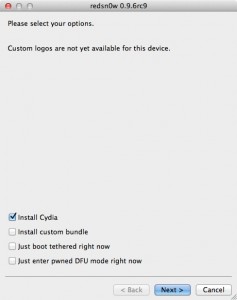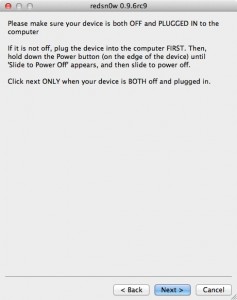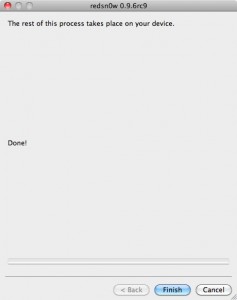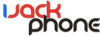Jailbreak definitivo firmware 4.3.2 su iPhone (3GS, 4) iPod Touch (3G, 4G) e iPad unthetered con RedSn0w [MAC & Windows]
Con questa guida potrete sbloccare iPhone 3GS e 4, iPod Touch 3G e 4G, iPad 1G con firmware 4.3.2 in maniera definitiva e permanente utilizzando RedSnow, senza dover eseguire varie procedure ad ogni riavvio.
Grazie alla velocità e alla semplicità di redsn0w in pochi passi avremo il nostro dispositivo jailbroken e potremo accedere a tutte le possibilità di Cydia, eccone alcune QUI.
Se avete un iPhone 3G o 3GS straniero è volete sbloccare la parte telefonica non dovete aggiornare ma dovete seguire Questa Guida.
Ecco tutta la procedura per eseguire il Jailbreak sul vostro dispositivo con Firmware 4.3.2:
REQUISITI:
- Dispositivo con firmware 4.3.2 installato. Clicca sul tuo modello compatibile per scaricare il firmware:
- iPhone 4
- iPhone 3GS
- iPod Touch 4G
- iPod Touch 3G
- iPad 1 prima generazione
- L’ ultima versione di iTunes 10.2.1 (o superiore) installata.
- Firmware 4.3.2 sul computer in formato .ipsw (scaricatelo con un browser diverso se il formato non è corretto).
- Redsn0w Windows o MAC.
Il firmware potete anche scaricarlo utilizzando il semplice programma che trovate QUI.
Questo Jailbreak non funziona sull’ iPad di seconda generazione, per tutti i precedenti modelli di iPod e iPhone l’ ultimo firmware compatibile è il 4.2.1 quindi se volete eseguire il Jailbreak dovete seguire questa guida.
PROCEDIMENTO:
1- Collegate il vostro dispositivo al computer e avviate Redsn0w.
2- Cliccate su browse e selezionate il firmware 4.3.2 precedentemente scaricato, quindi cliccate su Next e attendete la fine del rapido processo che vi apparirà.
3- Apparirà una schermata in cui dovrete scegliere cosa mettere sul vostro dispositivo, dovrete selezionare cydia. Quando avrete finito cliccate su Next.
4- A questo punto dovrete mettere il dispositivo in Modalità DFU: Premere il tasto Home+Accensione per 10 secondi esatti dopodichè rilasciare il tasto Accensione continuando a premere soltanto il tasto Home finchè non apparirà una schermata tutta bianca o nera.
5- Partirà a questo punto un processo automatico che completerà il Jailbreak! Fine.
Note:
-Se utilizzate Windows Vista o 7 è consigliabile avviare redsn0w “come amministratore” (cliccando con il tasto destro sull’ applicazione) e nelle proprietà selezionare la “Modalità Compatibile con XP”. Questo eviterà molti errori durante la procedura.
-Se l’operazione si blocca (specialmente nella parte dopo l’inserimento in DFU) tenete premuti Home e Accensione per 30 secondi, il dispositivo si riavvierà e potrete riprovare subito la procedura. Se anche cambiando la porta USB del pc non riuscite a portare a termine la procedura, se ne avete la possibilità, provate da altri pc.
-Se l’ icona di Cydia è bianca e/o non parte rieseguite tutta la procedura.
Se non sapete cosa installare da Cydia potete dare un’ occhiata a questo articolo.
Se avete problemi durante la procedura o volete dei chiarimenti utilizzate il FORUM e non i commenti.